Odcień powiadomień w systemie Android zawiera kafelki, które umożliwiają szybkie przełączanie ustawień. Chociaż Android nie ma wbudowanego narzędzia do tworzenia własnych kafelków, istnieje wiele aplikacji, które oferują tę funkcjonalność. Przełączniki zazwyczaj są powiązane z ustawieniami systemowymi, takimi jak Bluetooth czy Wi-Fi. Dzięki aplikacjom od innych producentów można dodać do kafelków informacje o pogodzie lub uruchomić wybrane aplikacje. Jedną z takich aplikacji jest Shortcutter, dostępna za darmo na Androida, która pozwala na dodanie wielu nowych kafelków do Szybkich ustawień. Możesz utworzyć kafelek do uruchamiania kamery, rejestrowania ekranu lub uzyskiwania dostępu do tunera SystemUI. Oto jak skonfigurować kafelek aplikacji przy użyciu Shortcutter.
Rozpocznij od zainstalowania aplikacji Shortcutter, a następnie udziel jej dostępu do telefonu oraz folderów multimedialnych. Bez odpowiednich uprawnień aplikacja nie będzie mogła utworzyć niestandardowego kafelka dla aplikacji.
Po uruchomieniu Shortcutter, dotknij ikony na dole ekranu, aby przejść do panelu Szybkich ustawień. Następnie kliknij przycisk edycji w górnej części ekranu i przewiń w dół.
W siatce kafelków, które jeszcze nie zostały dodane do Szybkich ustawień, znajdź opcję „Kafel niestandardowy 1”. Przeciągnij ją do obszaru aktywnych kafelków, a następnie zakończ tryb edycji. Teraz dotknij nowo dodanego kafelka, który na początku nosi nazwę „Niestandardowy kafelek 1”.
Kiedy stukniesz w kafelek, otworzy się aplikacja Shortcutter. Naciśnij niebieską strzałkę w prawym dolnym rogu, aby wybrać aplikację, która ma być uruchamiana po kliknięciu tego kafelka. Wybierz „Własny kafelek 1” z listy dostępnych kafelków.
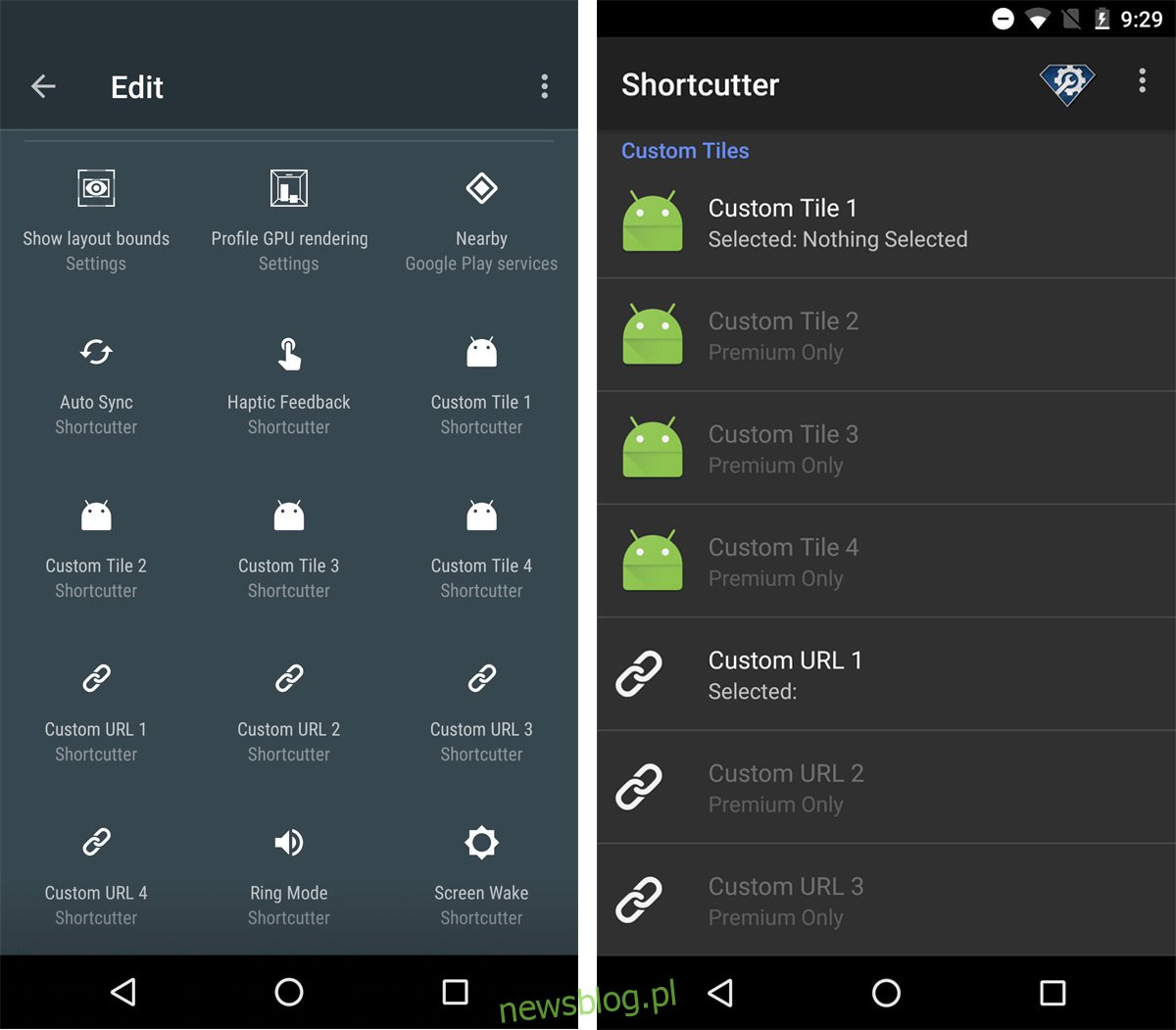
Zobaczysz listę wszystkich aplikacji zainstalowanych na Twoim urządzeniu. Wybierz tę, którą chcesz przypisać do nowego kafelka. To wszystko, co musisz zrobić, aby skonfigurować kafelek.
Gdy otworzysz panel Szybkich ustawień, nazwa kafelka „Niestandardowy kafelek 1” zmieni się na nazwę aplikacji, którą wybrałeś, na przykład Chrome. Należy pamiętać, że Shortcutter nie zapewnia, że kafelek będzie wyglądał identycznie jak ikona oryginalnej aplikacji. Aby uruchomić aplikację, wystarczy dotknąć kafelka.
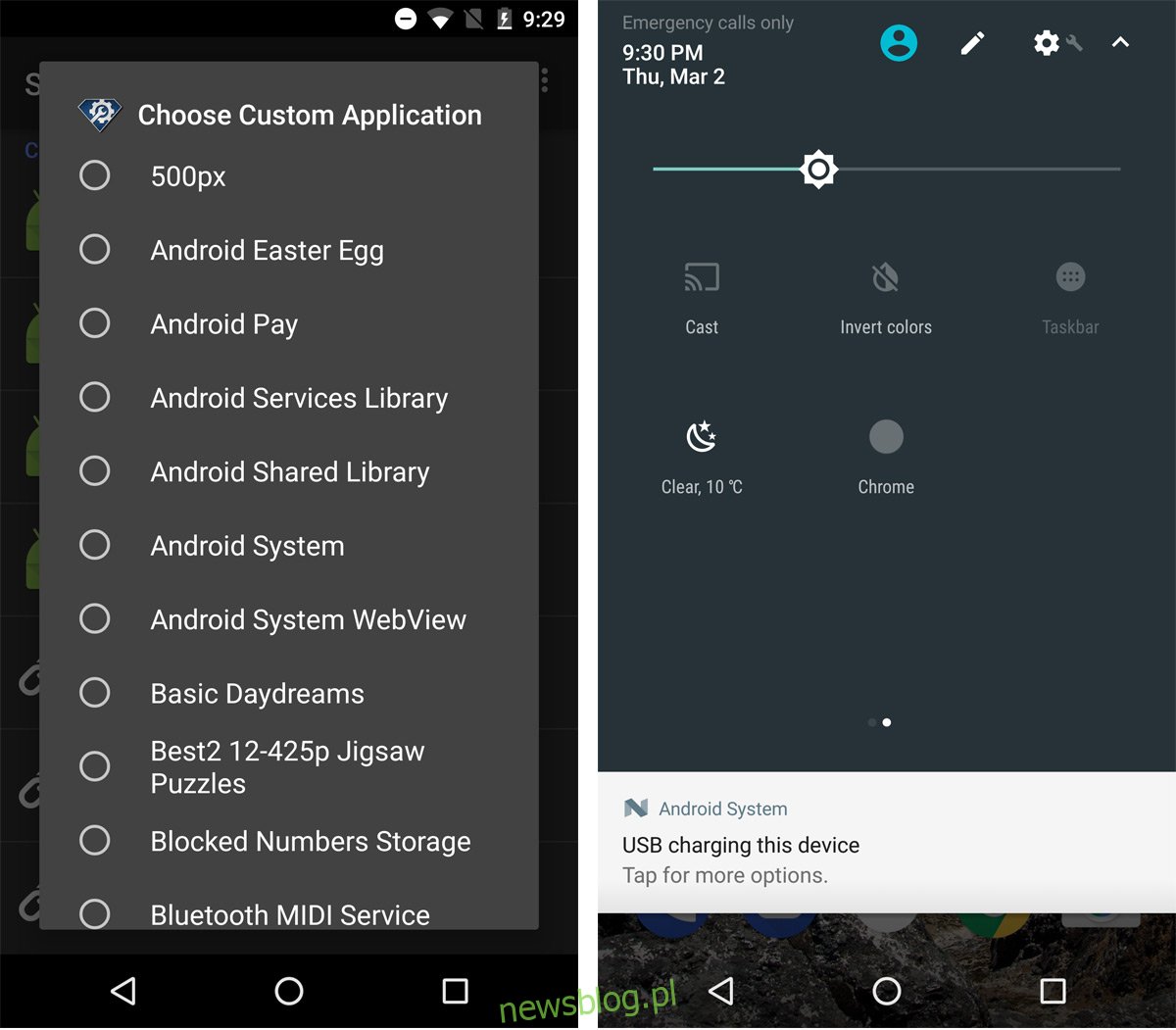
Shortcutter wyróżnia się na tle innych aplikacji z dwóch powodów: działa płynnie i jest prosty w konfiguracji. Oferuje wersję bezpłatną oraz płatną; darmowa opcja pozwala na dodanie jednego niestandardowego kafelka, podczas gdy wersja płatna umożliwia dodawanie wielu kafelków. Dodatkowo, jeśli posiadasz zrootowane urządzenie, aplikacja oferuje jeszcze bardziej zaawansowane funkcje zarządzania kafelkami. Shortcutter wymaga do działania systemu Android w wersji 7.0 lub nowszej.
newsblog.pl
Maciej – redaktor, pasjonat technologii i samozwańczy pogromca błędów w systemie Windows. Zna Linuxa lepiej niż własną lodówkę, a kawa to jego główne źródło zasilania. Pisze, testuje, naprawia – i czasem nawet wyłącza i włącza ponownie. W wolnych chwilach udaje, że odpoczywa, ale i tak kończy z laptopem na kolanach.